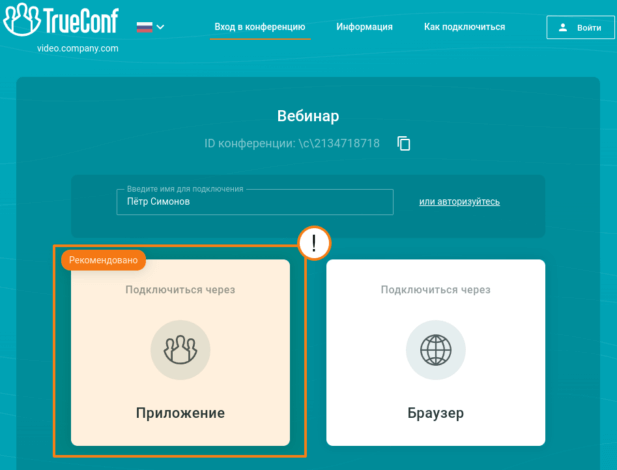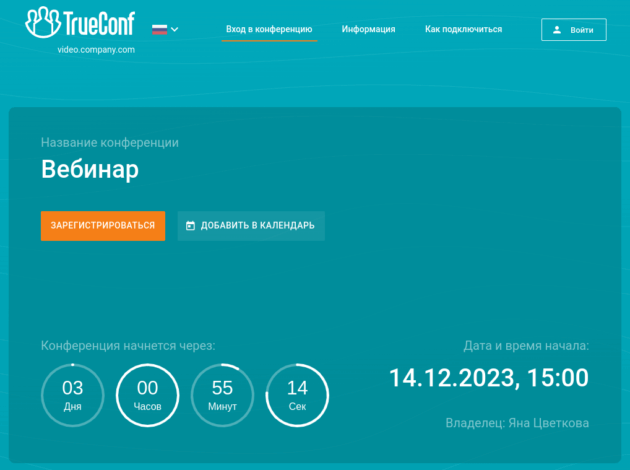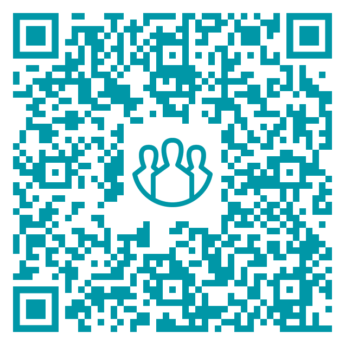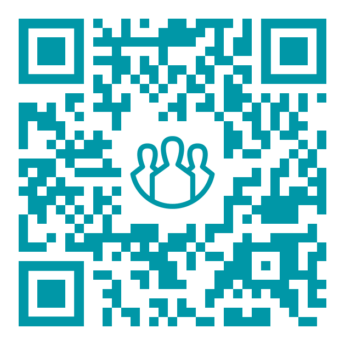Чек-лист организатора гибридных мероприятий на платформе Труконф
Гибридные мероприятия — это события, в которых участники присутствуют как онлайн (путём подключения к видеоконференции и просмотра трансляции) так и в офлайн-формате (непосредственно в зале или на площадке).
Для онлайн части компания Труконф в качестве основного способа организации видеоконференцсвязи рекомендует TrueConf Server, который предназначен для установки в корпоративной сети либо в частном облаке. Полный список возможностей TrueConf Server смотрите на его странице.
Мы можем бесплатно предоставить вам аккаунт на нашем полнофункциональном демо-сервере, чтобы вы могли провести своё онлайн-мероприятие.
ЗАПРОСИТЬ АККАУНТ НА ДЕМО-СЕРВЕРЕ
Почему не рекомендуем TrueConf Online?
Облачное решение TrueConf Online было создано лишь для частного использования и небольших конференций. Его легко использовать для начального знакомства с видеосвязью от Труконф и клиентскими приложениями. Тем не менее для ответственных трансляций следует выбирать TrueConf Server по ряду причин:
- запись конференций на стороне сервера;
- качество видео до FullHD 1080p@30fps от каждого участника мероприятия;
- проведение онлайн-трансляции на внешние площадки (YouTube, Rutube, VK Video и пр.);
- организация вебинаров (публичных конференций с возможностью гостевых подключений);
- поддержка входа через браузер по ссылке;
- возможность брендирования ссылки для онлайн-подключения, а также страницы мероприятия;
- изменение подложки раскладки конференции.
Рекомендации для проведения гибридного мероприятия
Вам как организатору (или ведущему) следует учитывать ряд моментов при проведении таких мероприятий.
Подготовка
- При создании конференции выберите режим управляемого селектора: это поможет сделать ваш вебинар по-настоящему интерактивным благодаря разделению участников конференции на ведущих, докладчиков (выступающих на «трибуне») и обычных зрителей.
- В пультовой используйте только клиентское приложение TrueConf (поддержаны все основные десктопные и мобильные платформы). Также по-возможности попросите всех удалённых участников (а не только выступающих) установить наше приложение. Если установить приложение не получится, то всегда можно подключиться через браузер.
- Также вы можете заранее включить запись мероприятия на вкладке Дополнительно при его создании (если забудете — то можно управлять записью и во время конференции как показано далее).
- Если вам потребуется провести трансляцию конференции на внешние площадки с возможностью брендирования видео и захвата отдельно разных участников, то используйте OBS Studio как подробно показано в нашей статье и в вебинаре на YouTube. Там же вы можете ознакомиться с различными способами захвата участников конференций, которые мы предусмотрели.
- Вам может потребоваться добавить в трансляцию NDI поток. Например, с какой-то удалённой IP-камеры или если в конференции собрались спикеры и полученная раскладка транслируется в сеть как NDI поток с помощью программного терминала TrueConf Room. Тогда для захвата этого потока можно использовать OBS Studio и плагин obs-ndi. Мы бесплатно предоставим вам полную версию TrueConf Room по запросу, т.к. в бесплатной NDI недоступен.
Обучение
- Заранее проведите небольшое обучение для удалённых спикеров (как подключиться гостем к мероприятию, как выходить на трибуну, как демонстрировать контент).
- Также участникам будет полезно изучить краткую инструкцию по работе с приложением (в картинках) — особенно страницы 5, 22-27.
- Несмотря на то, что наш демо-сервер выделенный и подключен к интернету гигабитным каналом, это не гарантирует отсутствие проблем на стороне вашей площадки или на стороне удалённых участников, поэтому:
- очень важно сделать предварительные тесты связи заранее (поможет вам в этом раздел настроек сети), при этом рекомендуем использовать стабильное проводное подключение к сети (не Wi-Fi);
- помните, что скорость интернета во время теста и под реальной нагрузкой во время видеосвязи — это две совершенно разные величины, но заранее получить понимание возможностей подключения тем не менее можно;
- мы всегда в реальном времени пытаемся запросить от докладчиков максимально возможное качество видео, а также автоматически регулируем качество получаемых медиапотоков для каждого из участников в соответствии с возможностями их сети и оборудования, поэтому у нас нет настроек битрейта и разрешения видео;
- в случаях когда связи действительно нет (даже кратковременно) мы не сможем сделать чудо и передать данные, но постараемся с эффектом перемотки при восстановлении связи воспроизвести то, что говорил докладчик, чтобы ничего не пропало (при этом допускается ухудшение качества видео, в приоритете именно аудиоконтент).
Проведение
- Ознакомьтесь в нашей документации с ролями участников, чтобы понимать разницу между докладчиком, ведущим и обычным слушателем.
- Не давайте права ведущих гостям.
- Изучите основы проведения управляемого селектора:
- После окончания конференции вы как её владелец (создатель) сможете скачать её запись, перейдя в карточку мероприятия в планировщике.
Помощь
Если вы всё же столкнулись с проблемами:
- зафиксируйте название конференции и время возникновения проблем;
- мы скорее всего попросим логи с вашего ПК из пультовой, и при необходимости с ПК спикера — есть инструкция, как собрать и отправить их на разных ОС;
- также могут понадобиться логи вашего сервера, обратитесь за ними к администратору если это не вы сами (как их собрать);
- после анализа логов мы сможем точно диагностировать причину проблем и назвать её вам, в том числе в формате официального письма.
Шаблон инструкции для участников
Ниже инструкция, которую вы можете передать своим участникам. Просто скопируйте её, во втором пункте замените <YOUR_URL> на ссылку на ваше мероприятие и разошлите всем участникам любым удобным способом:
Инструкция:
- Установите клиентское приложение TrueConf по этой ссылке.
- Перейдите на страницу
<YOUR_URL> - Если вы видите таймер обратного отсчёта — то мероприятие ещё не началось и просто зайдите на страницу позже. Вы можете добавить его в календарь, чтобы не пропустить.
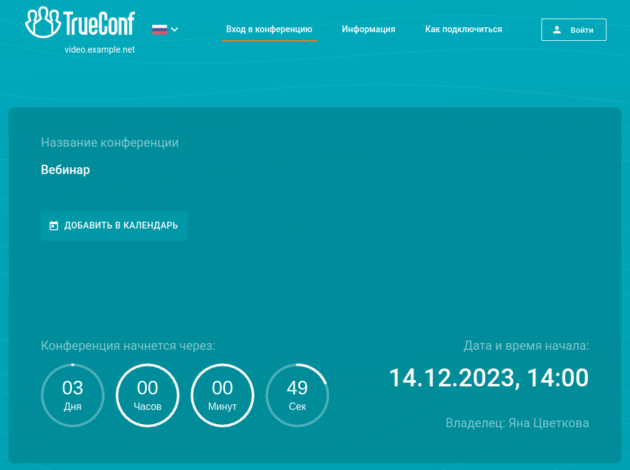
- Если вы видите кнопку Зарегистрироваться — то нажмите её:
- Укажите необходимые данные и нажмите Регистрация. Прямая ссылка для подключения придёт на указанную почту и вы сможете войти в конференцию после её начала:
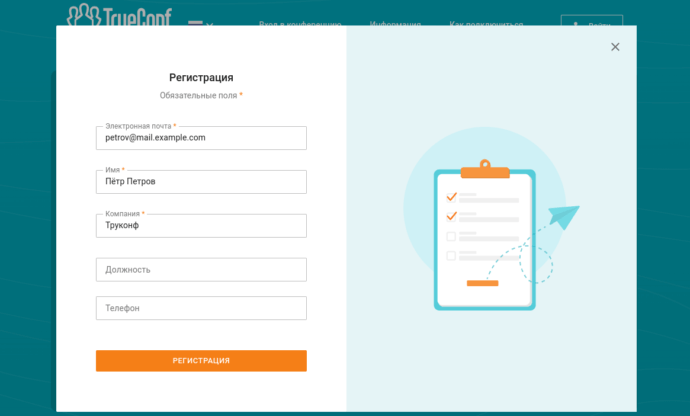
- Если же на странице вебинара вы видите кнопки для подключения, то укажите свои имя и фамилию и нажмите Приложение. Вы сразу подключитесь к мероприятию: